Authentification unique pour sites Drupal
Cette page explique comment intégrer un agenda SuperSaaS à un site Drupal, pour que vos utilisateurs n’aient besoin de s’authentifier qu’une seule fois pour avoir accès à votre site et à l’agenda SuperSaaS qu’il contient. Pour ce faire, vous devrez d’abord créer un compte SuperSaaS (gratuit).
Utiliser les identifiants Drupal pour votre agenda SuperSaaS
Le plug-in Drupal affiche un bouton “Réservation” qui connecte automatiquement l’utilisateur à l’agenda SuperSaaS en utilisant son identifiant Drupal. Si vous n’utilisez pas le système d’identification Drupal, vous devriez plutôt suivre les instructions générales pour intégrer un agenda à votre site.
Le bouton généré par le plug-in transmet la base de donnée des utilisateurs Drupal à SuperSaaS, en créant l’utilisateur dans la base de données SuperSaaS ou en mettant à jour ses informations le cas échéant. Cela permet aux utilisateurs de ne pas devoir créer deux comptes distincts et se connecter deux fois.
Installation et configuration du plug-in dans Drupal
-
Installez le module (Drupal 7). Dans le menu d’administrateur Drupal, cliquez sur Modules puis sur “+ Installer nouveau module”.
Dans le dialogue Installer depuis un URL, entrez
https://static.supersaas.net/plugins/supersaas_drupal72a.zipet cliquez sur le bouton . Ensuite, sur la page Modules, cochez la case correspondante au module pour l’activer, puis cliquez sur . Cliquez à présent sur l’option Configuration à côté du module.
Installez le module (Drupal 6). Téléchargez d’abord le module Drupal 6. Décompressez le module et téléchargez-le sur votre site Drupal, dans le répertoiresites/all/modules. Ensuite, sur la page administrateur Drupal, aller à Administrer > Structure du site > Modules, cochez la case correspondante au module pour l’activer, puis cliquez sur . Allez maintenant à Administrer > Paramètres du site > Paramètres SuperSaaS pour configurer le module.
-
Configurer le module. Entrez les paramètres suivants :
- Nom du compte SuperSaaS. Le nom de votre compte (pas votre adresse email)
- Mot de passe SuperSaaS. Le mot de passe utilisé par votre administrateur pour se connecter à SuperSaaS.
- Nom de l’agenda ou URL. Vous pouvez entrer le nom de l’agenda ou fournir une URL complète si vous voulez ajouter des paramètres spécifiques et diriger l’utilisateur vers une page particulière.
- Image du Bouton.
 (Voir plus d’exemples)
Si vous n’entrez rien, un bouton standard sera utilisé. Vous pouvez aussi entrer un URL comme celui-ci :
(Voir plus d’exemples)
Si vous n’entrez rien, un bouton standard sera utilisé. Vous pouvez aussi entrer un URL comme celui-ci : https://static.supersaas.net/en/but/booknow_red.png - Nom de domaine personnalisé. Si vous avez créé un nom de domaine personnalisé pour votre agenda, entrez-le ici pour que vos utilisateurs soient dirigés directement vers cette page.
- Activer le bouton. Dans le menu principal, allez à Structure (Drupal 7) ou Structure du site (Drupal 6) et sélectionnez l’option Blocs. Ensuite, faites glisser le bloc Connexion SuperSaaS à l’endroit souhaité sur la page. Vous pouvez ensuite cliquer sur configurer pour personnaliser le titre et les pages sur lesquelles le bouton apparaîtra.
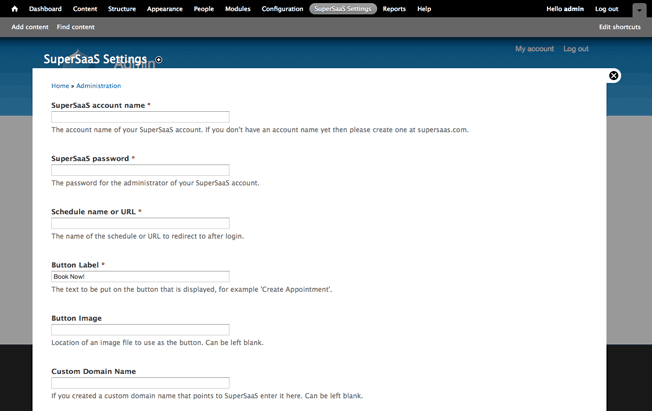
Installer l’extension Drupal
Pour Drupal 7+ le module SuperSaaS est très simple à installer.- Allez à “Modules” dans le menu Administrateur
- Cliquez sur “Installer nouveau module”
- Dans le champ “Installer depuis un URL” copiez-collez
https://static.supersaas.net/plugins/supersaas_drupal72a.zip - Activez le module
- Configurez le module en suivant les instructions du point 2 ci-dessus
Modifier les paramètres du compte SuperSaaS pour qu’il fonctionne avec Drupal
Votre base de données Drupal est prioritaire, ce qui signifie que les nouvelles informations d’utilisateurs sont transmises à SuperSaaS, mais que la réciproque n’est pas vraie. Nous vous recommandons de ne pas permettre à vos utilisateurs de modifier leurs informations sur SuperSaaS, pour ne pas risquer de confusion. Par exemple, si un utilisateur modifiait son mot de passe sur SuperSaaS, il ne comprendrait sans doute pas que son mot de passe Drupal soit toujours le même. Faites les modifications suivantes dans votre compte SuperSaaS pour éviter ce genre de problèmes :
- Sur la page Contrôle des accès, sélectionnez
- Sur la page Contrôle des accès, sélectionnez
- Sur la page Paramètres, remplissez le champ Votre URL avec l’URL de la page de votre site sur laquelle les utilisateurs peuvent se connecter
Ensuite, vérifiez que les champs de la base de données Drupal correspondent à ceux de votre base de données SuperSaaS. Faites les modifications suivantes sur la page Contrôle des accès :
- Désélectionnez
- Réglez le bouton Adresse email sur Facultative (ou Obligatoire)
- Réglez tous les autres champs sur Ne pas demander (vous pouvez désactiver le champ Mot de passe également si vous avez sélectionné l’option )
Vous pouvez maintenant tester le bouton sur votre site. En tant qu’administrateur, vous devrez toujours vous connecter sur la page principale de SuperSaaS, donc il vaut mieux faire votre test en tant qu’utilisateur lambda. Si vous voulez définir des superutilisateurs dans SuperSaaS, assurez-vous qu’ils se soient connectés au moins une fois en utilisant le bouton avant de modifier leur rôle sur la page Gestion des utilisateurs.
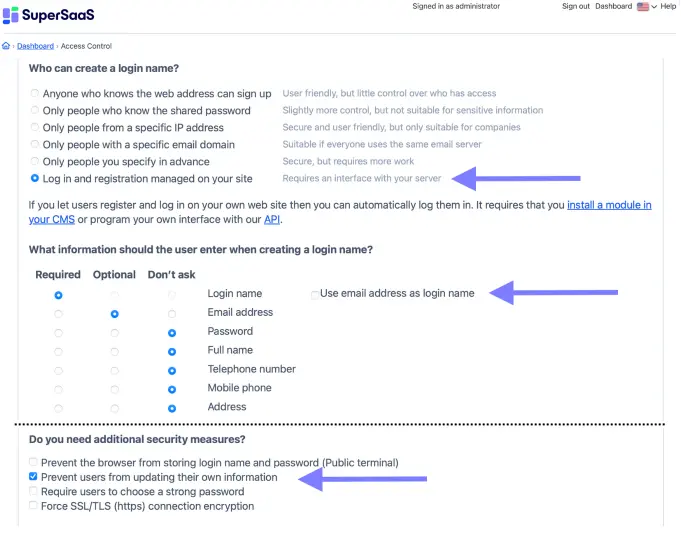
Configurer SuperSaaS
Cette image montre la page “Contrôle des accès” de votre compte SuperSaaS une fois les réglages ci-dessus effectués.Astuces
- Notez bien que le bouton apparaît uniquement quand vos utilisateurs sont connectés à votre site Drupal
- Si vous recevez un message d’erreur : Adresse email invalide, relisez le paragraphe précédent pour confirmer que vous avez bien configuré votre compte SuperSaaS
- Si le bouton redirige l’utilisateur sans le connecter et que vous avez entré un URL dans le champ Nom de l’agenda ou URL, assurez-vous que le domaine de cet URL est entré dans le champ Nom de domaine personnalisé
